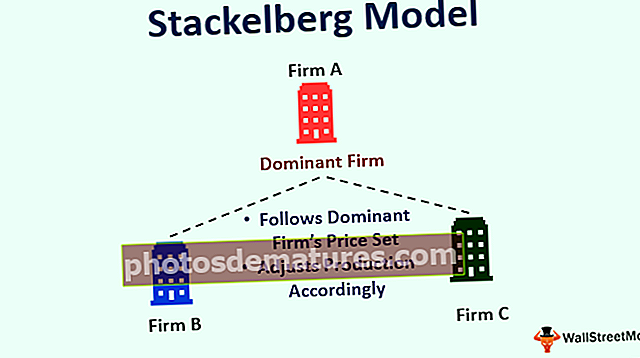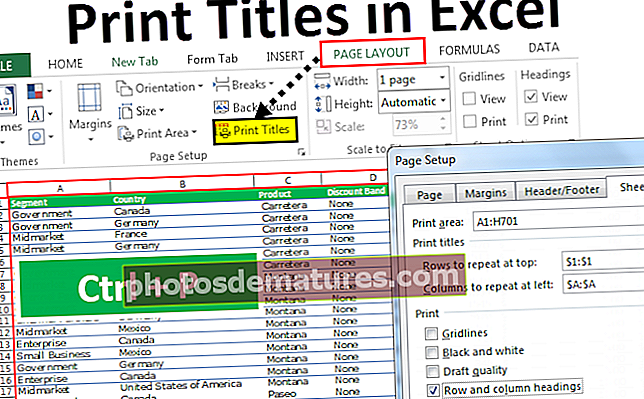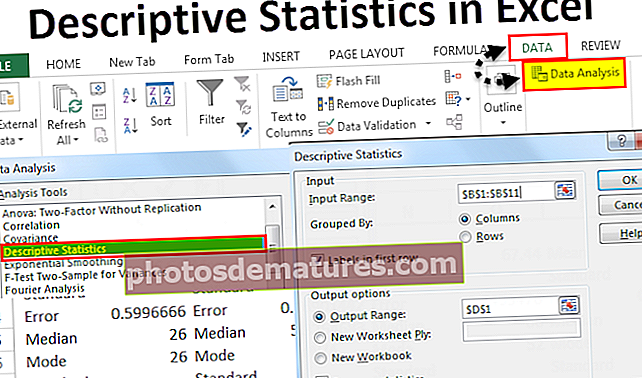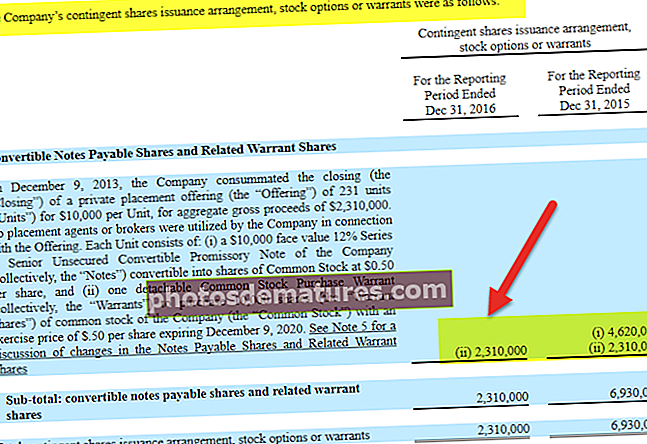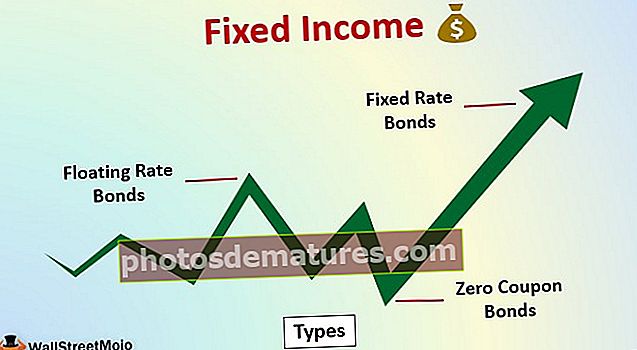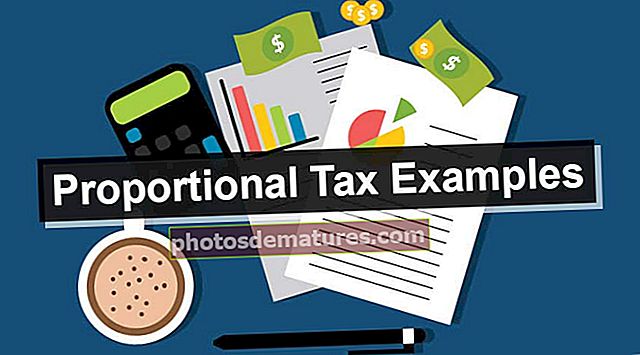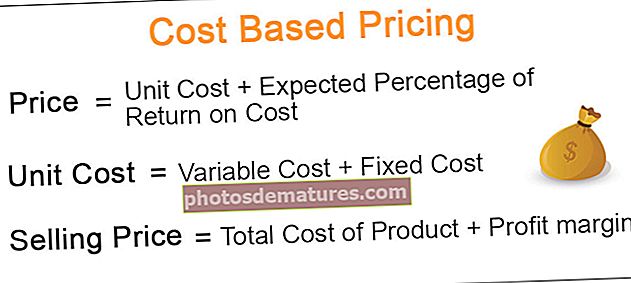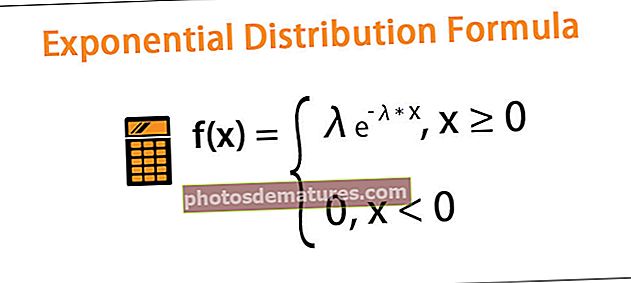এক্সেলে ক্যালেন্ডার .োকান | এক্সেল ক্যালেন্ডার তৈরি এবং সন্নিবেশ করানোর শীর্ষস্থানীয় উদাহরণ
এক্সেলে ক্যালেন্ডার তৈরি করুন এবং sertোকান
ক্যালেন্ডার সন্নিবেশ করা এক্সেল দ্বারা সরবরাহিত একটি দরকারী বৈশিষ্ট্য। আপনি যখন একটি ভাগ করা ওয়ার্কশিটে কাজ করছেন তখন এটি আরও কার্যকর হবে যেখানে আপনাকে খুব বেশি সময় তারিখ প্রবেশ করতে হবে। এটি আপনাকে ম্যানুয়াল এন্ট্রি করতে আপনার সময় হ্রাস করতে সহায়তা করবে, ফর্ম্যাট সম্পর্কে স্মরণ করবে ইত্যাদি will
এক্সেলে একটি ক্যালেন্ডার সন্নিবেশ করা আপনাকে এই সমস্যাগুলি সমাধান করতে সহায়তা করবে। আপনাকে কেবল একটি ড্রপ-ডাউন ক্যালেন্ডার সন্নিবেশ করতে হবে এবং সেখান থেকে তারিখটি নির্বাচন করতে হবে।
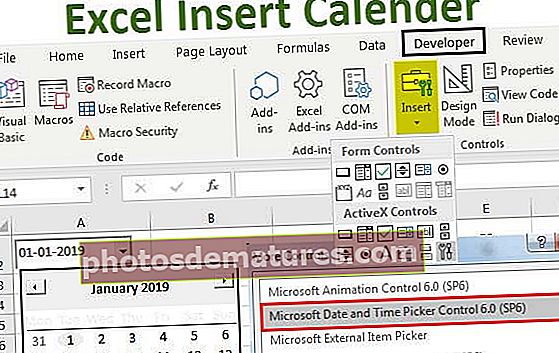
এক্সেলে ক্যালেন্ডার সন্নিবেশ করা এবং তৈরি করার পদক্ষেপ
এক্সেলে একটি ক্যালেন্ডার সন্নিবেশ করানোর ও তৈরি করার উপায়গুলি নীচে:
# 1 - এক্সেলে উপলব্ধ টেমপ্লেটগুলির উপর ভিত্তি করে ক্যালেন্ডার প্রবেশ করানো
এক্সেলে অনেকগুলি এক্সেল ক্যালেন্ডার টেম্পলেট উপলব্ধ। নীচের পদক্ষেপগুলি অনুসরণ করে আপনি প্রয়োজনীয়তা অনুসারে এগুলির যে কোনও একটি চয়ন করতে পারেন।
অনুসন্ধান বাক্সে ক্যালেন্ডারের জন্য ফাইলগুলি নির্বাচন করুন ফাইলগুলিতে ক্লিক করুন। এটি আপনাকে বিভাগগুলি দ্বারা মৌলিক ফটো ক্যালেন্ডার, একাডেমিক ক্যালেন্ডার, যেকোন বছর ক্যালেন্ডার ইত্যাদি দ্বারা একাধিক এক্সেল ক্যালেন্ডার টেম্পলেট প্রদর্শন করবে free

# 2 - এক্সেলে মৌসুমী ফটো ক্যালেন্ডার tingোকানো
ফাইলটিতে ক্লিক করুন এবং অনুসন্ধান বাক্স থেকে নতুন অনুসন্ধান "মৌসুমী ফটো ক্যালেন্ডার" নির্বাচন করুন

ক্যালেন্ডার নির্বাচন করুন এবং তৈরি ক্লিক করুন।

এটি দেখতে এটি দেখতে হবে।

বছর বছরের নীচে বছরের প্রবেশ করুন এবং এটি স্বয়ংক্রিয়ভাবে সেই বছরের জন্য ক্যালেন্ডার আপডেট করবে।

মাসের নাম সহ সমস্ত 12 টি শিট জানুয়ারী শীটে প্রবেশ করা বছর অনুসারে আপডেট করা হবে। সপ্তাহ শুরুর তারিখটি রবিবার বা সোমবার হিসাবে নির্বাচন করা যেতে পারে (এটি ক্যালেন্ডারের প্রথম সেলটি রবিবার বা সোমবার হিসাবে আপডেট করবে)।
বিঃদ্রঃ: সূত্র প্রবেশ করান = বছর (আজ ()) বছরের ঘরের নীচে একটি ঘরে। আপনি যখনই এটি খুলবেন এটি এটি আপনাকে বর্তমান বছরের ক্যালেন্ডার দেখায়।
আপনি উপরের পদক্ষেপগুলি অনুসরণ করতে পারেন এবং আপনার প্রয়োজনীয়তা অনুসারে এক্সেল অনলাইন টেম্পলেট থেকে ক্যালেন্ডার অনুসন্ধান করতে পারেন এবং এতে কাজ শুরু করতে পারেন।
এই ফাংশন সম্পর্কে আরও জানতে চান -
- এক্সেলে বছরের ফাংশন
- আজ এক্সেল এ ফাংশন
# 3 - তারিখ পিকার নিয়ন্ত্রণ ব্যবহার করে
তারিখ পিকার নিয়ন্ত্রণটি অ্যাক্টিভএক্স নিয়ন্ত্রণ যা এক্সেল বিকাশকারী ট্যাবের অধীনে পাওয়া যায়। এটি সাধারণত লুকানো থাকে এবং সরাসরি অ্যাক্টিভ্যাক্স নিয়ন্ত্রণে দেখা যায় না। আপনার অ্যাক্টিভএক্স নিয়ন্ত্রণগুলি অন্বেষণ করতে হবে।
নীচে তারিখ পিকার নিয়ন্ত্রণ প্রবেশের পদক্ষেপ রয়েছে:
প্রথমে, মেনু বারে বিকাশকারী ট্যাব রয়েছে কিনা তা পরীক্ষা করে দেখুন। আপনি যদি বিকাশকারী ট্যাবটি দেখতে না পান তবে নীচে প্রদত্ত পদক্ষেপগুলি অনুসরণ করুন.
ফাইল মেনুতে যান এবং বিকল্পগুলি ক্লিক করুন

এক্সেলে একটি কাস্টমাইজড ফিতা নির্বাচন করুন এবং বিকাশকারী বিকল্পটি পরীক্ষা করুন।

আপনি মেনু বারে বিকাশকারী ট্যাব দেখতে পারেন।
বিকাশকারী ট্যাবের নীচে সন্নিবেশ ক্লিক করুন (এটি সেটিংস বোতামের মতো দেখাবে)।

একটি সংলাপ বাক্স (আরও নিয়ন্ত্রণ) নীচের মত খুলবে। সন্ধান করা মাইক্রোসফ্ট তারিখ এবং সময় পিকার নিয়ন্ত্রণ 6.0 (এসপি 6) এবং এটি নির্বাচন করুন। ওকে ক্লিক করুন।

আপনি যখন মাইক্রোসফ্ট তারিখ এবং সময় পিকার নিয়ন্ত্রণ 6.0 (এসপি 6) নির্বাচন করেন এটি একটি ড্রপ-ডাউন ক্যালেন্ডার প্রবেশ করবে। 
আপনি যা পছন্দ করতে চান তা পছন্দ করতে পারেন। তার জন্য, আপনাকে প্রথমে ডিজাইন মোডটি বন্ধ করতে হবে।


আপনি আপনার ক্যালেন্ডারটি পছন্দসই ঘরে নিয়ে যেতে পারেন। ডেট পিকারে ডান ক্লিক করুন এবং এটিকে পছন্দসই ঘরে নিয়ে যান।
তারিখ এবং সময় পিকারের উদাহরণ
নীচে তারিখ এবং সময় পিকার ব্যবহার করার উদাহরণ দেওয়া হল।
ধরুন আপনার দুটি তারিখের মধ্যে পার্থক্য পাওয়া দরকার। সেল এ 2 তে একটি তারিখ চয়নকারী এবং অন্য কোষ C2 এ প্রবেশ করুন।

এক্সেল কোনও তারিখ চয়নকারী নিয়ন্ত্রণের মান সনাক্ত করতে পারে না। এটি ঠিক করতে নীচের উপায়ে আপনার তারিখ চয়নকারী নিয়ন্ত্রণগুলি নির্দিষ্ট কক্ষগুলিতে লিঙ্ক করুন:
প্রথম তারিখ চয়নকারী এবং বিকাশকারী এর অধীনে নির্বাচন করুন, বৈশিষ্ট্যগুলিতে ট্যাব ক্লিক করুন।

প্রোপার্টিগুলিতে, লিঙ্কডসেল টাইপ এ 2। এটি আপনার তারিখ চয়নকারী নিয়ন্ত্রণটিকে এ 2 টির সাথে লিঙ্ক করবে।

একইভাবে, দ্বিতীয় তারিখ চয়নকারীকে ঘর C2 এর সাথে লিঙ্ক করুন।
এখন সেল ই 2 তে সূত্রটি = সি 2-এ 2 লিখুন। উভয় তারিখ চয়নকারী থেকে তারিখ নির্বাচন করুন।

আমরা তারিখ চয়নকারী 1 এবং 1/2/23/2015 তারিখ চয়নকারী 2 এ 1/1/2019 নির্বাচন করেছি। এখন আমরা সেল ই 2 তে সূত্র = সি 2-এ 2 লিখি।
এটি নির্বাচিত তারিখগুলির মধ্যে পার্থক্য গণনা করবে।

তারিখ এবং ফলাফল উভয়ের মধ্যে দিন গণনা করুন।
এখানে আমাদের ফর্ম্যাটটি নিয়ে চিন্তা করার দরকার নেই এবং ম্যানুয়াল তারিখ লেখার বিষয়ে যত্ন নেওয়ার দরকার নেই। আমাদের কেবল এক্সেলের ড্রপডাউন তালিকায় ক্লিক করতে হবে এবং এটি ক্যালেন্ডার দেখায়। আমাদের কেবল সেখান থেকে একটি তারিখ নির্বাচন করা দরকার।
এক্সেল ক্যালেন্ডারের জন্য তৃতীয় পক্ষের অ্যাড-ইনগুলি কীভাবে ইনস্টল করবেন?
গুগলে যান, প্রদত্ত তৃতীয় পক্ষের অ্যাড-ইনগুলির জন্য অনুসন্ধান করুন তারপরে এটি ডাউনলোড করুন এবং ইনস্টল করুন।
ইনস্টলেশনের পরে, আপনি এক্সেল মেনু বারে এই তৃতীয় পক্ষের অ্যাড-ইন দেখতে পারেন।

উপরের চিত্রটি অ্যাবলিটের সরঞ্জামগুলির একটি স্ক্রিনশট।
অ্যাবলিটস সরঞ্জামগুলির অধীনে, তারিখ চয়নকারীকে ক্লিক করুন এবং এটি তারিখ পিকারটি সক্রিয় করবে।

এখন কাঙ্ক্ষিত কক্ষে যে কোনও তারিখ প্রবেশ করান। একটি তারিখ চয়নকারী পপ-আপ সেই ঘরের উপরের ডানদিকে কোণায় প্রদর্শিত হবে।

পপ-আপ-এ ক্লিক করুন এবং পছন্দসই তারিখটি নির্বাচন করুন এবং কাজ শুরু করুন।

তারিখ পিকার সরঞ্জামগুলি অতিরিক্ত বিকল্পগুলিকে সক্ষম করে
আগের মাসে যেতে ^ এবং পরের মাসে যেতে অন্য একটি বোতাম ব্যবহার করুন। আগস্ট 2018 এ ক্লিক করুন সরাসরি এক এক করে মাস সরানোর পরিবর্তে অন্য মাস বা বছর নির্বাচন করতে।


মনে রাখার মতো ঘটনা
- মাইক্রোসফ্ট তারিখ এবং সময় চয়নকারী কেবল 32-বিট উইন্ডোতে উপলব্ধ।
- আপনি যদি 64৪-বিট সংস্করণ ব্যবহার করেন তবে আপনি তারিখ এবং সময় পিকার ব্যবহার করতে পারবেন না।
- -৪-বিট সংস্করণের জন্য আপনার এক্সেলের জন্য তৃতীয় পক্ষের বাহ্যিক অ্যাড-ইন সরঞ্জামগুলি ব্যবহার করতে হবে।
- বাজারে উপলভ্য তৃতীয় পক্ষের কিছু অ্যাড-ইনগুলি হ'ল এক্সেল ডেট পিকার, অ্যাবলিটস ডেট পিকার, পপআপ ক্যালেন্ডার অ্যাড-ইন ইত্যাদি etc.
- তৃতীয় পক্ষের অ্যাড-ইনগুলি ইনস্টল করা খুব সহজ এবং ব্যবহারকারী-বান্ধব। কেবল এটি ডাউনলোড করুন এবং ইনস্টল করুন এবং আপনি সরঞ্জামটি ব্যবহারের জন্য প্রস্তুত।